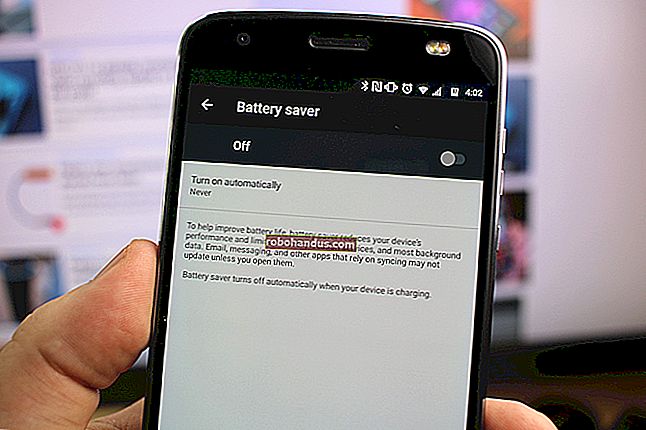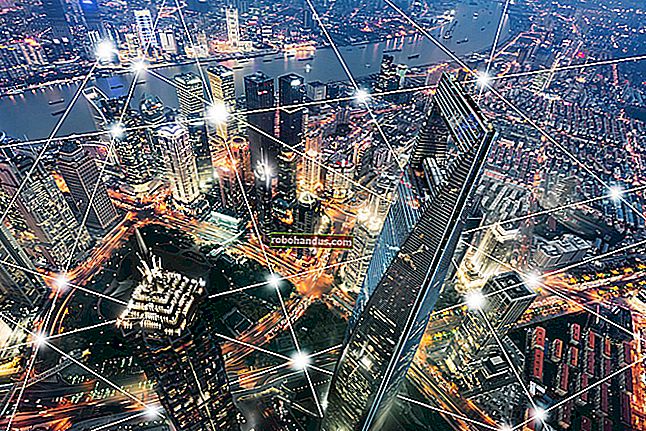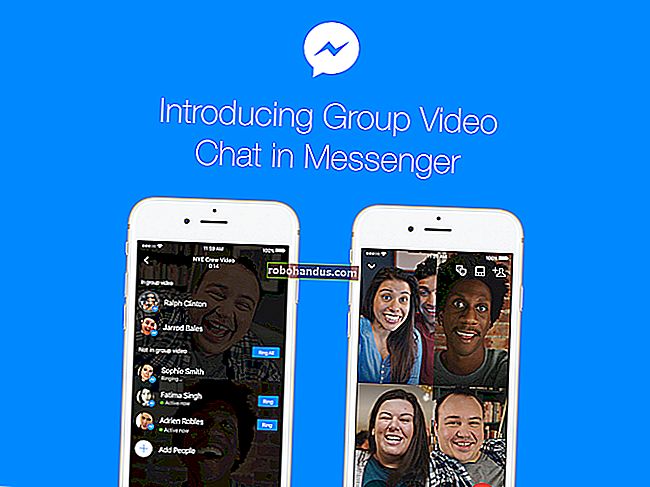Windows用の最高のファイル抽出および圧縮ツール

Windowsユーザーの場合は、アーカイブファイルを作成および抽出するためのツールをインストールする必要があります。WindowsはZIPファイルのサポートが組み込まれているだけですが、サードパーティのツールはRARや7zなどの他の一般的なタイプのアーカイブのサポートを追加します。また、組み込みの暗号化機能を備えているため、パスフレーズを使用して作成したアーカイブを安全に保護できます。
7-Zip:ほとんどの人に最適

WinZipとWinRARは一般的な名前かもしれませんが、使用しないことをお勧めします。これらのツールは商用ソフトウェアアプリケーションであり、仕事をして邪魔にならないようにするだけでなく、お金を使うように促します。WinZipの価格は最低$ 30で、WinRARの価格は$ 29です。代わりに、オープンソースの7-Zipツールをお勧めします。
7-Zipは、最も光沢のある、最もモダンな外観のアプリケーションではありません。背後に大きなマーケティング部門がないため、7-Zipの広告はオンラインで表示されません。代わりに、それは完全に無料で使用できるオープンソースアプリケーションであり、苦情なしにその仕事をします。これは、WindowsXPからWindows10までのすべての最新バージョンのWindowsで動作します。
7-Zipは、さまざまな種類のアーカイブをサポートしています。7-Zipは、7z、XZ、BZIP2、GZIP、TAR、ZIP、およびWIMファイルを作成および抽出できます。AR、ARJ、CAB、CHM、CPIO、CramFS、DMG、EXT、FAT、GPT、HFS、IHEX、ISO、LZH、LZMA、MBR、MSI、NSIS、NTFS、QCOW2、RARを抽出することもできます(作成はできません)。 、RPM、SquashFS、UDF、UEFI、VDI、VHD、VMDK、WIM、XAR、およびZファイル。それはおそらくあなたが必要とするよりも多くのフォーマットです。
関連:ベンチマーク:最適なファイル圧縮形式は何ですか?
このプログラム独自の7z形式は、ベンチマークで最高の圧縮を提供しましたが、最大の圧縮のために7z形式を選択したり、最大の互換性のためにZIPアーカイブを作成したりする自由を与えます。また、オンラインでアーカイブファイルに遭遇した場合、7-Zipで開くことができます。

7-Zipには、ファイルシステムをナビゲートしてファイルを抽出するために使用できる独自のファイルマネージャーが含まれています。ただし、ファイルエクスプローラーまたはWindowsエクスプローラーとも統合されているため、ファイルを簡単に右クリックし、7-Zipメニューを使用してさまざまな方法でファイルを抽出または圧縮できます。
関連:任意のオペレーティングシステムで暗号化されたZipまたは7zアーカイブを作成する方法
ZIPまたは7zファイルに圧縮する場合、7-Zipを使用すると、安全なAES-256暗号化でファイルを暗号化するパスワードを設定できます。これにより、ファイルをすばやく安全に暗号化する簡単な方法も可能になります。たとえば、納税申告書やその他の財務書類をどこかに保存する前に暗号化することができます。
関連:7-Zipの醜いアイコンをより見栄えの良いアイコンに置き換える方法
7-Zipのアイコンは古く、時代遅れで、全体的に見苦しいと考える人もいます。7-Zipのデフォルトの外観が気に入らない場合は、アイコンを置き換えて、7-Zipテーママネージャーで7-Zipの見栄えを良くすることができます。
PeaZip:よりきれいなものまたはより強力なものが必要な場合に最適

7-Zipテーママネージャーを使用してきれいにした後でも、7-Zipのインターフェイスを乗り越えることができない人もいます。 7-Zipが古すぎるように見え、WinRARまたはWinZipライセンスの支払いのためにウォレットに手を伸ばすことを検討している場合は、そうしないでください。代わりに、PeaZipを試してみてください。 7-Zipと同様に、完全に無料でオープンソースです。
PeaZipは、ゲートの外にあるよりモダンな外観のインターフェイスを備えています。また、ほとんどの人が必要としない多くの高度な機能が含まれていますが、一部の人は喜ぶでしょう。たとえば、PeaZipを使用すると、スケジュールに従ってアーカイブ内の選択したファイルを自動的に圧縮するスケジュールされたタスクを作成できます。これは、バックアップに役立ちます。WinAceのACEアーカイブを開くことができるUNACEのようなプラグインをインストールできるプラグインシステムがあります。PeaZipは、ZIPXやARCなどのアーカイブ形式のサポートも提供します。これは、実際にはおそらく遭遇しない新しいアーカイブ形式ですが、7-Zipではサポートされていません。
PeaZipは優れたツールですが、全体として7-Zipをお勧めします。ただし、PeaZipのより強力な機能が必要な場合、またはインターフェイスの外観を好む場合は、代わりにこのツールを試すことをお勧めします。
Windowsの組み込みZIPサポート:ソフトウェアをインストールできない場合に最適

誰もがソフトウェアをインストールしたり、7-ZipPortableのようなポータブルアプリをダウンロードしたりできるわけではありません。ロックダウンされたシステムのWindowsにインストールされているソフトウェアだけを使用してアーカイブファイルを作成および抽出する必要がある場合は、それを実行できます。
ただし、いくつかの大きな制限があります。まず、ZIPファイルのみを操作できます。WindowsはZIPアーカイブを作成し、ZIPアーカイブを抽出できますが、それだけです。他の形式はありません。また、パスフレーズを使用してZIPアーカイブを暗号化したり、その他の凝ったことをしたりすることもできません。
この機能は、必要に応じて簡単に使用できます。.zipファイルの内容を表示するには、ファイルをダブルクリックします。Windowsは、フォルダであるかのように開きます。ファイルをコピーアンドペーストするか、ZIPファイルとの間でドラッグアンドドロップして、ZIPファイルからファイルを抽出したり、ZIPファイルに新しいファイルを追加したりできます。ここでファイルを削除または名前変更することもできます。ファイルはZIPファイルから削除されるか、ZIPファイル内で名前が変更されます。

ZIPファイルをすばやく抽出するには、ZIPファイルを右クリックして、[すべて抽出]オプションを選択します。Windowsは、ファイルを抽出する場所を選択できるボックスをポップアップ表示します。

ZIPファイルを作成するには、ファイルマネージャーで1つ以上のファイルまたはフォルダーを選択して右クリックし、[送信]> [圧縮(zip形式)フォルダー]を選択します。Windowsは、選択したファイルを含む新しいZIPファイルを作成し、それを好きな名前に変更できます。

この組み込み機能は、最も強力で便利なツールではありませんが、ZIPファイルのサポートが必要であり、特別な機能が必要ない場合は、ピンチで役立ちます。